Come disabilitare la notazione scientifica in Excel
Microsoft Office Ufficio Microsoft Excel Eroe Eccellere / / August 08, 2023

Pubblicato
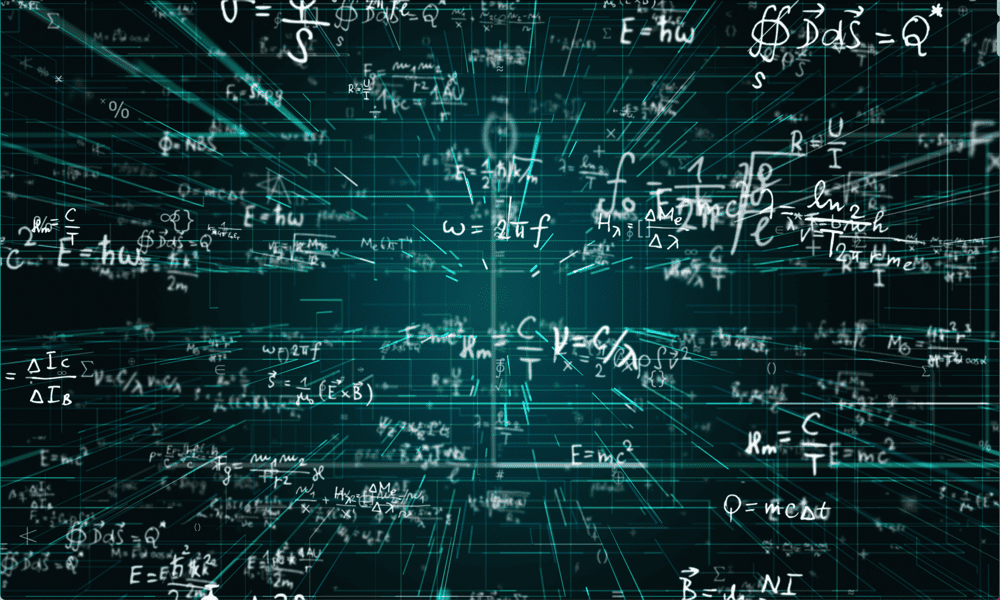
Per impostazione predefinita, Excel converte i numeri più lunghi in notazione scientifica per risparmiare spazio. Scopri come disabilitare la notazione scientifica in Excel usando questa guida.
Excel ha molte funzionalità che possono semplificarti la vita. Questi includono utili scorciatoie da tastiera oltre a funzionalità come la formattazione automatica. Ad esempio, se digiti un numero in una cella e il numero è più largo della larghezza della cella, la colonna si ridimensionerà automaticamente per adattarsi al numero al suo interno. Almeno, è così che dovrebbe funzionare.
Tuttavia, se il tuo numero è di 12 cifre o più, Excel fa qualcos'altro: converte il tuo numero in notazione scientifica. Potresti essere perfettamente soddisfatto del fatto che i tuoi numeri vengano visualizzati in questo modo.
Se non lo sei, tuttavia, allora ci sono cose che puoi fare al riguardo. Scopri come disabilitare la notazione scientifica in Excel di seguito.
Cos'è la notazione scientifica?
Alcuni rami della scienza si occupano di numeri molto grandi. Ad esempio, la costante di Avogadro è lunga 24 cifre se scritta in notazione standard.
Altri rami della scienza usano numeri molto piccoli. La massa di un protone, per esempio, è un numero che ha 26 zeri dopo la virgola. Ovviamente, scrivere numeri così lunghi non è pratico.
La notazione scientifica è un modo di scrivere i numeri come potenze di 10. Ad esempio, 1000 è 10 x 10 x 10 (10 al cubo), quindi può essere scritto come 100^3 quando usando gli esponenti. 6000 diventerebbe quindi 6 x 10^3. 6543 diventerebbe 6,543 x 10^3 e così via. La potenza di dieci evita di dover scrivere un enorme elenco di zeri, specialmente per numeri più lunghi come 6,02 x 10^23.
Per i numeri inferiori a 1, vengono utilizzati indici negativi. 0,001 è 10^-3, quindi 0,005 sarebbe 5 x 10^-3, e così via.
Perché Excel converte i numeri in notazione scientifica?
Excel converte i numeri in notazione scientifica per lo stesso motivo per cui sono stati creati in primo luogo: per risparmiare spazio.
Se un numero è più lungo dello spazio disponibile nella cella, Excel mostrerà invece il numero in notazione scientifica. Anche qualsiasi numero di 12 cifre o più verrà automaticamente convertito in notazione scientifica.
Sfortunatamente, non c'è modo di disattivare questa funzione: Excel convertirà sempre i numeri più lunghi in notazione scientifica. Tuttavia, non tutto è perduto. Ci sono alcuni modi in cui puoi forzare Excel a mostrare invece che il numero è la notazione standard.
Come rimuovere la notazione scientifica modificando la larghezza della cella
Se Excel ha modificato il tuo numero in notazione scientifica e il tuo numero è composto da 11 cifre o meno, puoi restituirlo alla forma standard semplicemente allargando la cella abbastanza da mostrare il numero completo.
Una volta che c'è abbastanza spazio per visualizzare tutte le cifre del tuo numero, tornerà al formato originale.
Per rimuovere la notazione scientifica modificando la larghezza della cella:
- Individua la cella che è stata convertita in notazione scientifica.
- Nella parte superiore di quella colonna, passa con il mouse sul lato destro dell'etichetta della colonna finché il cursore non diventa una linea verticale con due frecce su entrambi i lati.
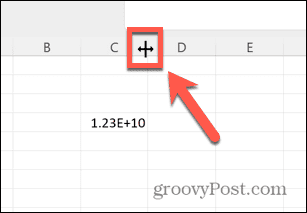
- Fare clic e trascinare verso destra finché la cella non è sufficientemente ampia da mostrare il numero in notazione standard.
- Rilascia il cursore e il numero tornerà alla notazione standard.
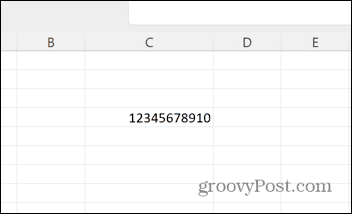
- Se la cella è troppo larga, puoi utilizzare lo stesso metodo per ridimensionarla, a condizione di non renderla più piccola della larghezza dell'intero numero.
Come rimuovere la notazione scientifica modificando i formati delle celle
Se il tuo numero è di 12 cifre o più, anche se la tua cella è abbastanza larga da visualizzare il numero intero, verrà comunque convertito in notazione scientifica.
Poiché non è possibile disabilitare questa funzione, devi forzare Excel a mostrare il numero nel formato desiderato.
Un modo per farlo è cambiare il formato della cella.
Per rimuovere la notazione scientifica modificando la formattazione della cella:
- Fai clic con il pulsante destro del mouse sulla cella contenente il tuo numero.
- Selezionare Formatta celle.
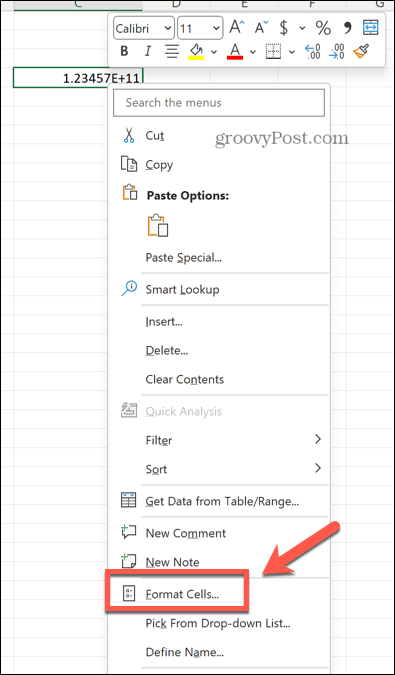
- Nel Categoria sezione, selezionare Numero.
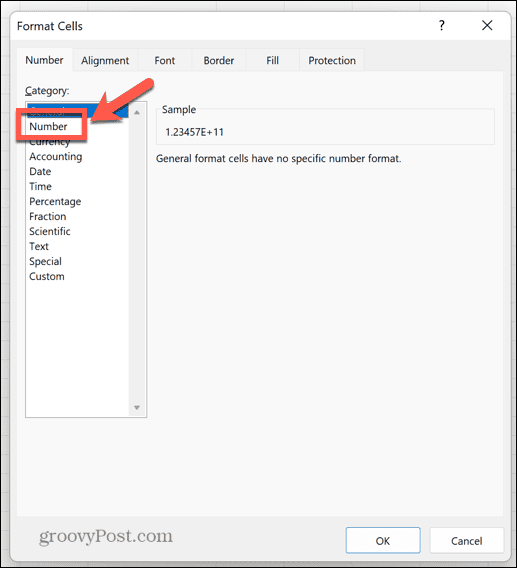
- Nella parte superiore del riquadro di destra, vedrai un esempio di come apparirà il tuo numero utilizzando le impostazioni correnti.
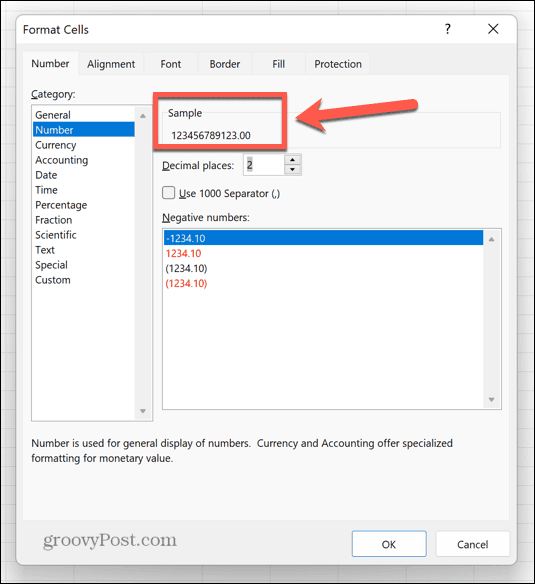
- Se il tuo numero non include decimali, usa la freccia giù per cambiare le posizioni decimali in 0. Puoi controllare di nuovo il campione per assicurarti che sia corretto.
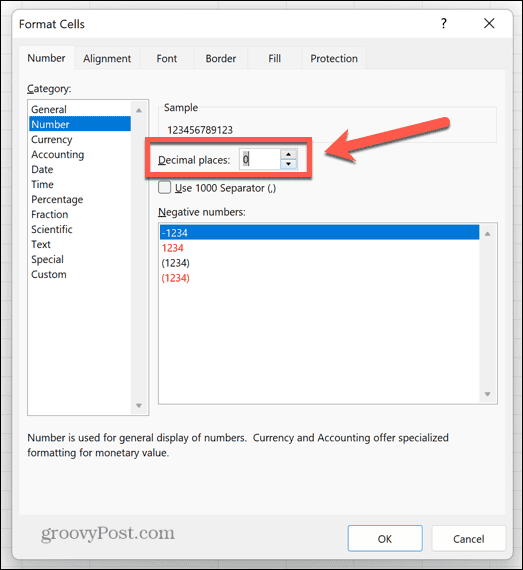
- Se il tuo numero ha più cifre decimali, usa la freccia su per aumentare il numero di cifre decimali. Ancora una volta, puoi utilizzare il campione per assicurarti di aver selezionato il numero corretto.
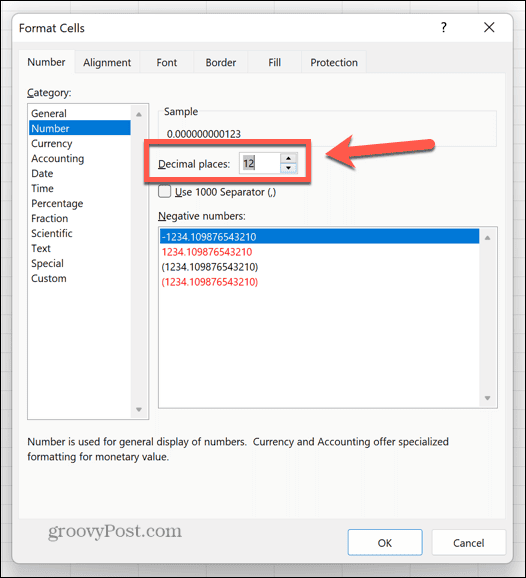
- Se il tuo numero ha zeri iniziali, come il numero 0012345, questo non verrà visualizzato correttamente utilizzando il Numero formato. Dovrai invece selezionare il Costume categoria.
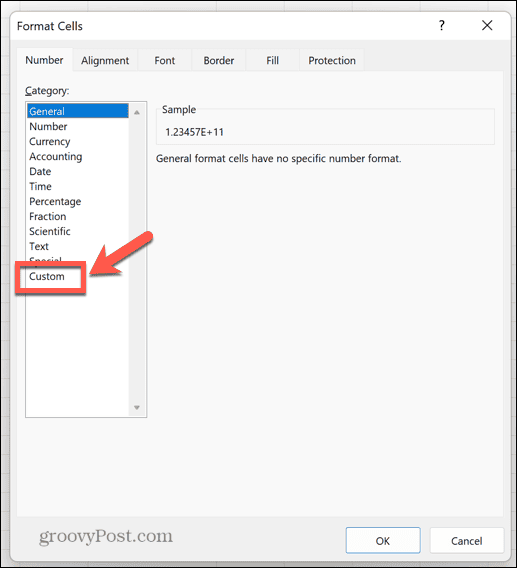
- Selezionare 0 dall'elenco dei formati.
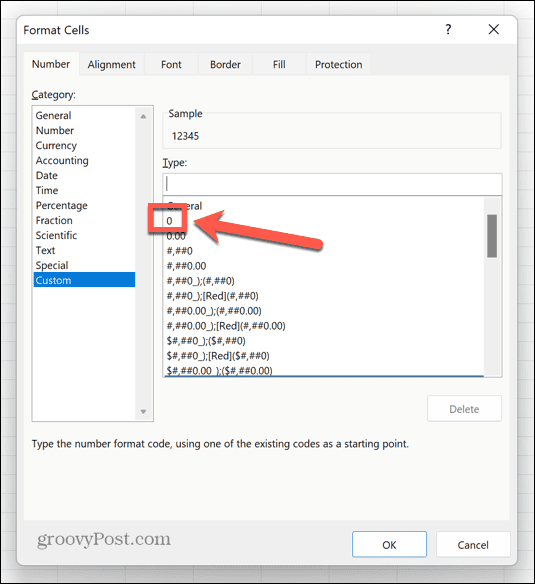
- Clicca nel Tipo casella e aggiungere ulteriori zeri fino a quando il numero di zeri corrisponde alla quantità di cifre nel numero che si desidera visualizzare. È possibile utilizzare l'esempio per verificare come verrà visualizzato il numero finale.
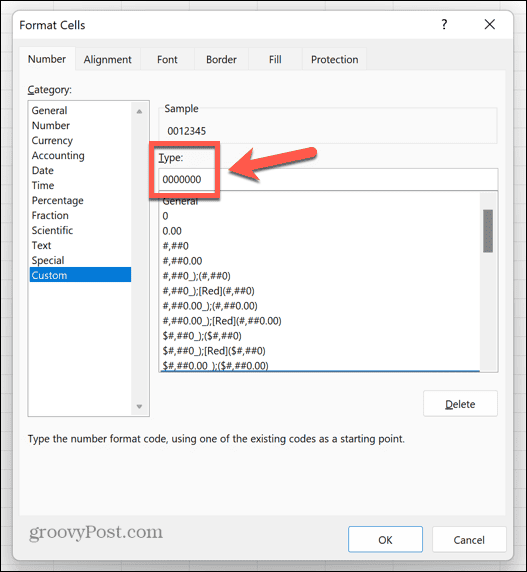
- Quando sei felice che il campione assomigli al numero che desideri visualizzare nella tua cella, fai clic OK.
- Il tuo numero verrà ora visualizzato come lo desideri.
Come riconvertire la notazione scientifica in notazione standard
Puoi anche utilizzare alcune funzioni di Excel per forzare Excel a visualizzare il tuo numero in notazione standard.
Questo metodo inserisce il numero correttamente formattato in una nuova cella, che è qualcosa da prendere in considerazione quando si sceglie un metodo da utilizzare.
Per riconvertire la notazione scientifica in notazione standard:
- Fare clic in una cella vuota.
- Tipo =CONCATTO(
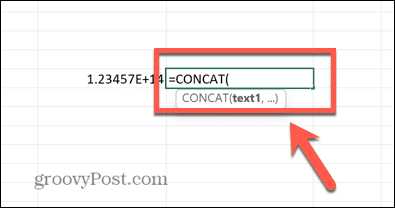
- Fare clic sulla cella contenente il numero che si desidera convertire.
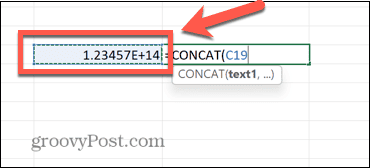
- Digitare la parentesi chiusa e premere accedere.
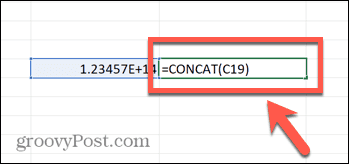
- Il tuo numero apparirà nella notazione standard.
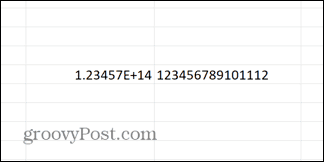
- Puoi anche ottenere lo stesso effetto sostituendo =CONCATTO( al passaggio 2 con =SUPER( O =TRIM(
Come forzare Excel a visualizzare la notazione standard utilizzando un apostrofo
Un ultimo metodo che puoi utilizzare per indurre Excel a visualizzare il formato numerico che desideri è utilizzare un apostrofo prima del numero. Il numero verrà visualizzato senza l'apostrofo e sarà nel formato standard indipendentemente dalla lunghezza.
Tuttavia, questo genererà un messaggio di errore sulla cella, informandoti che Excel sta trattando il numero come testo, ma puoi tranquillamente ignorarlo se lo desideri.
Se fai riferimento alla cella nei calcoli, funzionerà comunque come se fosse un numero.
Per forzare Excel a visualizzare la notazione standard utilizzando un apostrofo:
- Fai clic nella cella in cui vuoi che appaia il tuo numero.
- Digita un apostrofo (‘).
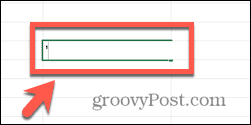
- Inserisci il tuo numero come al solito.
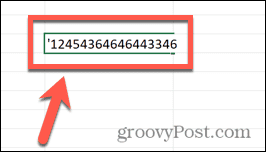
- Premere accedere e l'apostrofo scomparirà.
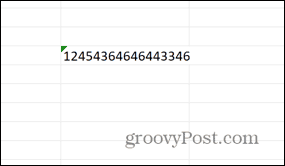
- Se fai clic sulla cella, vedrai il messaggio di errore indicato dal triangolo verde.
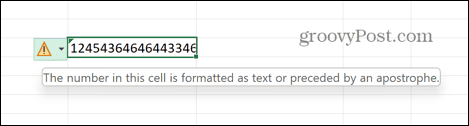
- Sentiti libero di ignorare l'errore!
Gestione del foglio di calcolo Excel
Sebbene molte funzionalità di Excel abbiano lo scopo di semplificare la vita, a volte possono finire per peggiorare le cose. Imparare a disabilitare la notazione scientifica in Excel garantisce che i tuoi numeri vengano visualizzati esattamente come desideri.
Esistono anche altri modi per riprendere il controllo di Excel. Puoi imparare a farlo aggiornare i dati della cella in Excel in modo che la nuova formattazione del numero venga applicata ai dati esistenti. Puoi imparare a farlo ignora tutti gli errori in Excel se stanno diventando una distrazione.
Se Excel continua a bloccarsi, ci sono alcune correzioni che potresti voler provare.



